스마트폰 갤럭시, 절전모드 해제 및 설정 5가지 방법
스마트폰 갤럭시에는 배터리를 효율적으로 관리해주는 절전모드 기능이 있습니다. 먼저 절전모드란 특정 앱이 일정 시간 동안 사용하지 않을 때 자동으로 꺼지는 모드입니다. 절전모드를 사용하면 디스플레이 밝기와 해상도가 낮아져서 배터리 소모를 줄일 수 있습니다. 그래서 특히 배터리가 빨리 소모되시는 분이나 휴대폰을 오랫동안 사용하시는 분들은 절전모드를 사용하고는 하는데요.
하지만 절전모드를 사용하게 되면 휴대폰 속도가 급격히 느려지게 되거나 앱들이 동작하지 않을 수가 있고 SNS 푸시 알림을 받지 못하게 되어서 중요한 알림 등을 놓치게 되는 경우도 있습니다. 그러다 보니 불편함을 겪게 되고는 하죠. 그럴 때에는 차라리 절전모드를 해제하시는 것이 좋겠습니다. 절전모드 해제는 5가지 방법이 있으며 혹시라도 절전모드를 설정하고 싶으신 분들도 계실까 봐 설정 방법도 함께 설정해드리도록 하겠습니다. 따라서 지금부터 스마트폰 갤럭시, 절전모드 해제 및 설정 5가지 방법에 대해서 소개해보겠습니다.
목차
갤럭시 절전모드 해제하기

1. 설정 앱을 실행합니다.

2. 배터리 및 디바이스 케어를 클릭합니다.
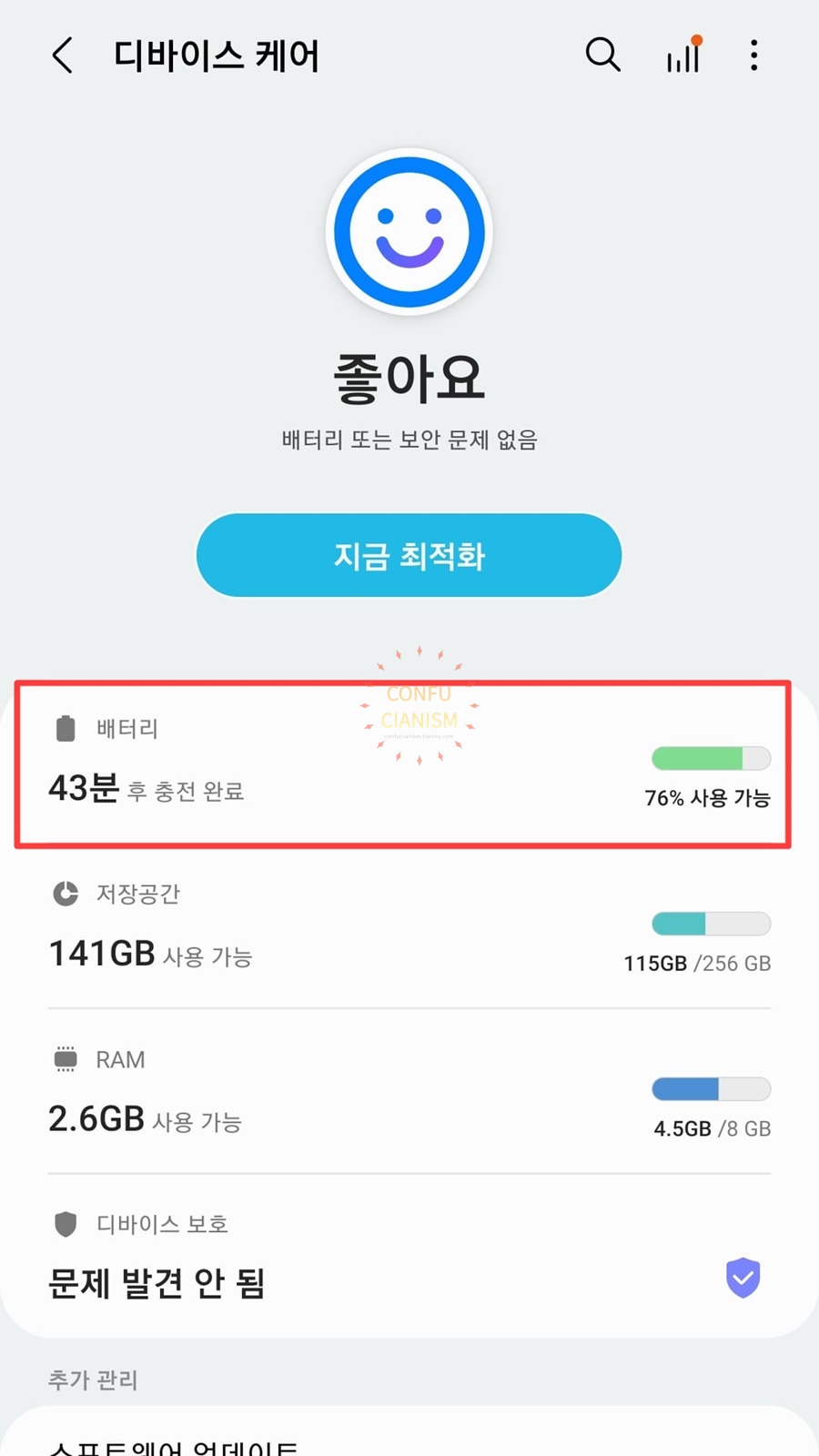
3. 배터리를 클릭합니다.


4. 절전 모드 버튼을 클릭하여 비활성화합니다.
※ 절전모드 설정할 경우에는 다시 한번 절전 모드 버튼을 활성화하시면 됩니다.
사용하지 않은 앱 절전모드 해제하기

1. 백그라운드 사용 제한을 클릭합니다.
※ 설정 > 배터리 및 디바이스 케어 > 배터리 > 백그라운드 사용 제한


2. 사용하지 않는 앱을 절전 상태로 전환 버튼을 클릭하여 비활성화합니다.
※ 절전모드 설정할 경우에는 다시 한번 사용하지 않는 앱을 절전 상태로 전환 버튼을 활성화하시면 됩니다.
배터리 최적화 모드 해제하기

1. 기타 배터리 설정을 클릭합니다.
※ 설정 > 배터리 및 디바이스 케어 > 배터리 > 기타 배터리 설정


2. 배터리 최적화 버튼을 클릭하여 비활성화합니다.
※ 절전모드 설정할 경우에는 다시 한번 배터리 최적화 버튼을 활성화하시면 됩니다..
자동 절전 모드 끄기

1. 디바이스 케어 설정에서 우측 상단에 점 세 개를 클릭합니다.
※ 설정 > 배터리 및 디바이스 케어

2. 자동으로 케어를 클릭합니다.


3. 자동 절전 모드 버튼을 클릭하여 비활성화합니다.
※ 절전모드 설정할 경우에는 다시 한번 자동 절전 모드 버튼을 활성화하시면 됩니다.
와이파이 절전모드 해제하기

1. 설정 앱에서 연결을 클릭합니다.

2. Wi-Fi를 클릭합니다.

3. 우측 상단에 점 세 개를 클릭합니다.

4. 고급을 클릭합니다.


5. Wi-Fi 절전 모드 버튼을 클릭하여 비활성화합니다.
※ 절전모드 설정할 경우에는 다시 한번 Wi-Fi 절전 모드 버튼을 활성화하시면 됩니다.





